Cuadro de diálogo poner sombra en el texto – Daktronics Venus 1500 Version 4 Manual del usuario
Página 142
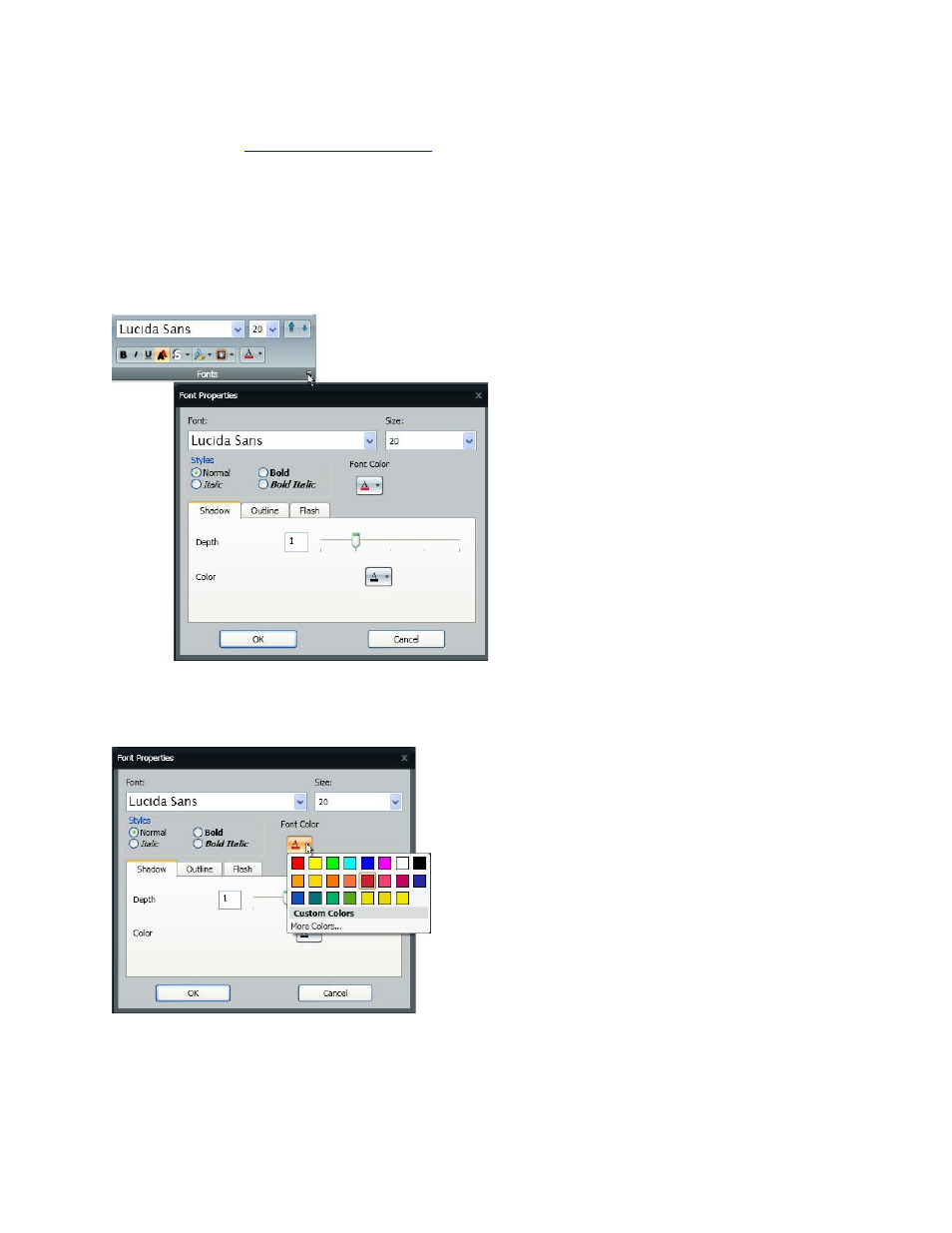
Venus 1500 Versión 4 Manual de Operación
134
Seleccione el color de la sombra desde la paleta Colores estándar. Para crear un color personalizado,
consulte la sección
Cuadro de diálogo Poner sombra en el texto
Seleccione el texto o elemento que tiene el texto en el que desea ver un efecto de sombra.
Haga clic en el botón diálogo para acceder el conjunto de herramientas Propiedades de fuente. Las
herramientas Fuente, Tamaño, Estilo y Color de fuente tienen las mismas funcionalidades del grupo de
herramientas Fuentes.
Selecciona la pestaña Sombra para exhibir las herramientas Profundidad y Color.
Nota: Haga clic en la flecha abajo al lado de Color de fuente y Color de sombra para cambiar el color de
cada una.
Configure la Profundidad al escribir el número (0 - 4) en la casilla o al arrastrar la herramienta deslizante.
Haga clic en la herramienta Color para accesar la paleta de colores. Esto configura el color de la sombra.
Haga clic en Aceptar.